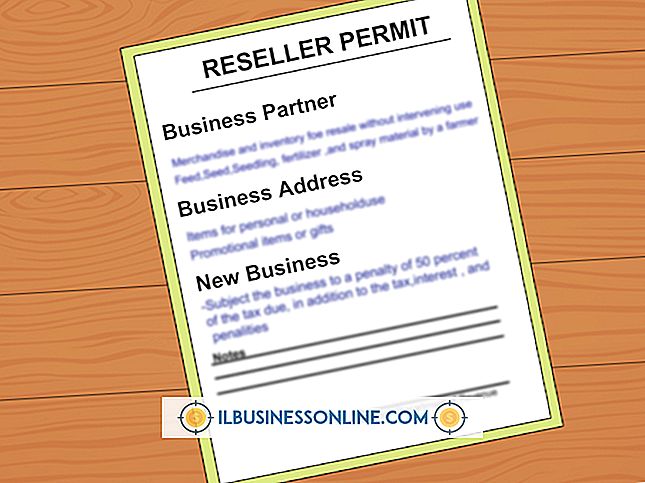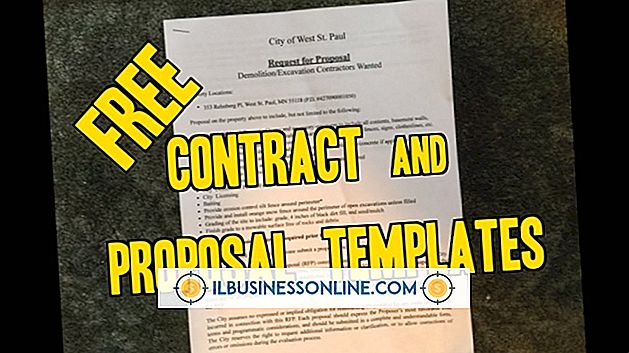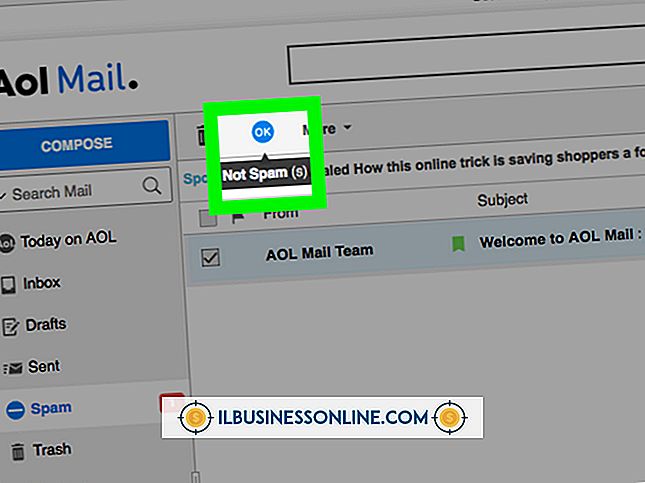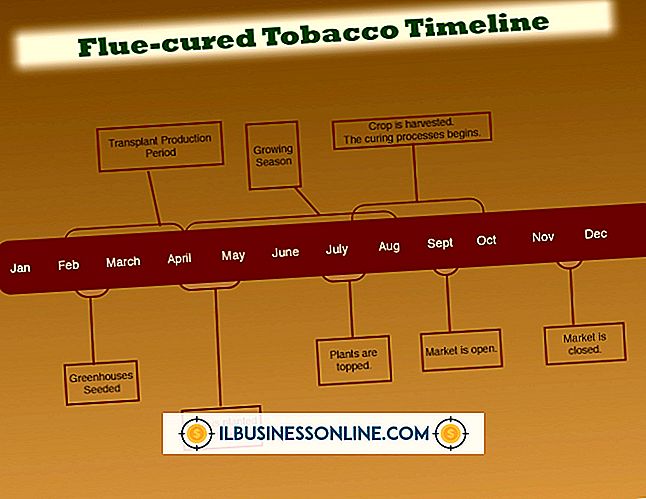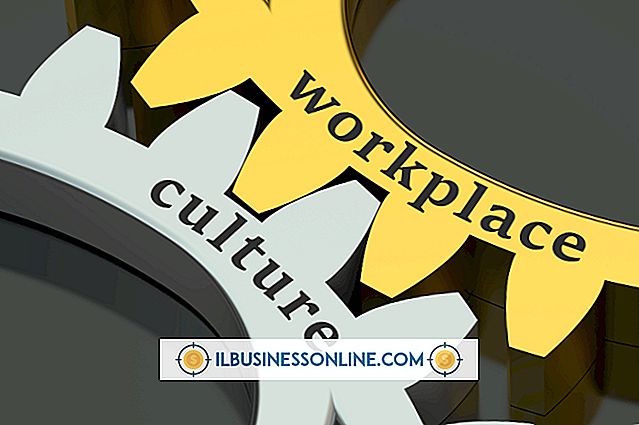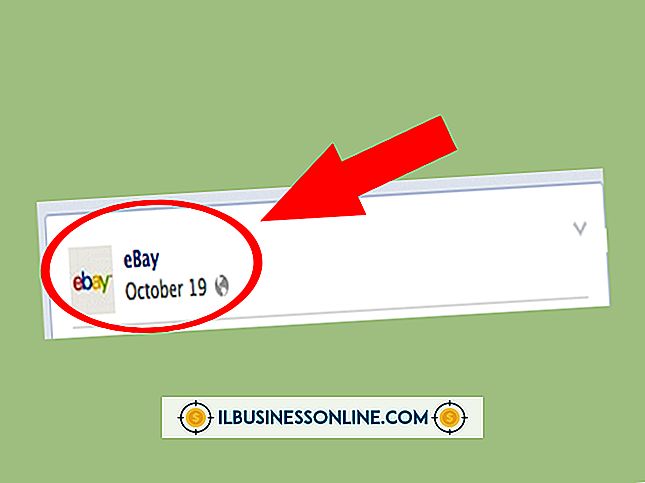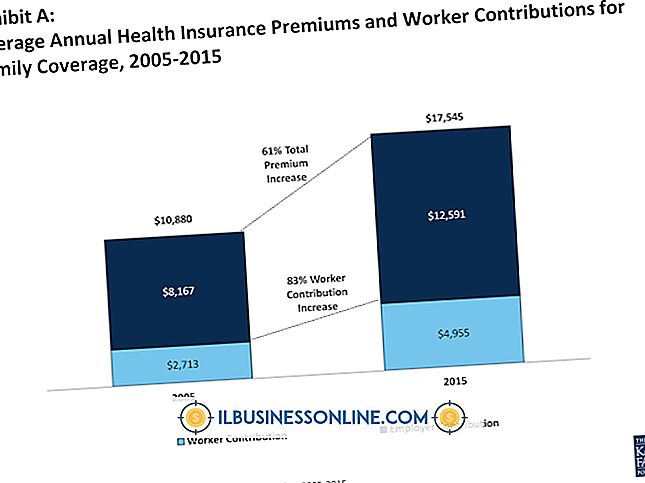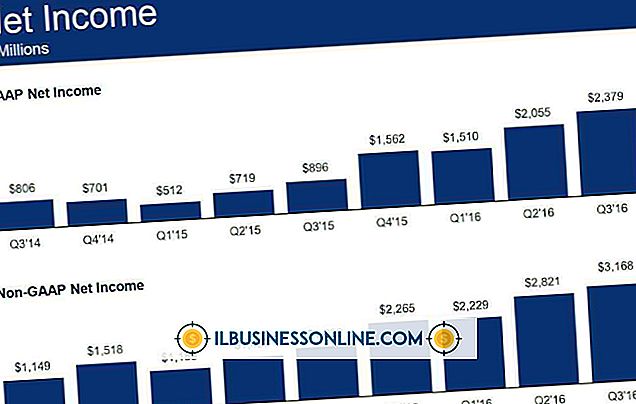Các mục ưa thích trên Google Chrome đột nhiên biến mất

Trình duyệt Google Chrome Web được thiết kế chú trọng vào tốc độ và sự đơn giản. Nó bao gồm một hệ thống tích hợp để quản lý dấu trang hoặc mục yêu thích và có thể tùy ý giữ chúng hiển thị trên màn hình mọi lúc. Nếu bạn gặp vấn đề với các mục yêu thích của bạn biến mất hoàn toàn khỏi màn hình hoặc từ trình duyệt hoàn toàn, có một số nguyên nhân có thể xảy ra; chúng có thể đã bị ẩn tạm thời, vô tình bị xóa hoặc xóa bằng cách đồng bộ hóa với một máy tính khác.
Hiển thị dấu trang
Nếu dấu trang của bạn biến mất khỏi màn hình Chrome, thanh dấu trang sẽ bị ẩn. Nhấn "Ctrl" cộng với "Shift" cộng với "B" để đưa nó trở lại. Tùy chọn tương tự có sẵn thông qua menu phụ Bookmarks trên menu Cài đặt. Đặt một đánh dấu bên cạnh "Luôn hiển thị thanh dấu trang." Mặt khác, thanh dấu trang chỉ xuất hiện trên màn hình Tab mới, cùng với các ứng dụng Web đã cài đặt và các trang được truy cập gần đây.
Quản lý dấu trang
Nếu thanh dấu trang hiển thị nhưng không có dấu trang nào được liệt kê hoặc một số dấu bị thiếu, chúng có thể đã bị xóa hoặc di chuyển qua công cụ quản lý dấu trang. Điều hướng đến chrome: // bookmark trong trình duyệt để truy cập công cụ. Sau đó, bạn có thể tìm kiếm dấu trang, di chuyển dấu trang giữa các thư mục, xem thuộc tính dấu trang và truy cập các cài đặt liên quan khác. Nhấp vào liên kết "Gần đây" để xem các dấu trang được ưa thích gần đây. Nếu dấu trang của bạn đã vô tình được chuyển đến một thư mục khác, hãy kéo và thả chúng vào đúng vị trí. Thiếu dấu trang có thể được phục hồi thủ công bằng cách nhấp vào "Thêm trang" từ menu Sắp xếp.
Đồng bộ hóa dấu trang
Google Chrome có một công cụ cho phép bạn đồng bộ hóa dấu trang của mình trên nhiều máy tính; nó nằm trên trang Nội dung cá nhân tại chrome: // settings / Personal. Nếu bạn đã thay đổi cài đặt dấu trang của mình trên PC khác hoặc người khác có trong khi sử dụng tài khoản Google của bạn, thì những thay đổi này sẽ được phản ánh trên tất cả các máy tính đã kích hoạt đồng bộ hóa. Bạn có thể chọn tắt đồng bộ hóa cho dấu trang của mình bằng cách nhấp vào "Tùy chỉnh" hoặc tắt hoàn toàn tính năng.
Xử lý sự cố thêm
Nhấp vào tùy chọn "Giới thiệu về Google Chrome" trên menu Cài đặt để xem bạn có đang chạy phiên bản Chrome mới nhất không. Kiểm tra Diễn đàn trợ giúp của Google Chrome để biết các giải pháp cụ thể cho vấn đề bạn gặp phải. Càng cụ thể hơn, bạn có thể biết về dấu trang nào đã biến mất và làm thế nào để tìm những người dùng khác có cùng vấn đề dễ dàng hơn. Bao gồm chi tiết về phiên bản Chrome bạn đang chạy và mọi hành động bạn đang thực hiện khi dấu trang biến mất, chẳng hạn như nâng cấp trình duyệt.